win7aero主题灰色设置不了如何解决 win7aero主题灰色无法设置怎么处理
更新时间:2024-01-27 14:17:25作者:jkai
在win7操作系统中,小伙伴们可能会喜欢使用aero主题来个性化他们的桌面。aero主题是一种窗口透明效果,可以让窗口看起来更加美观和现代。然而,有些小伙伴可能会遇到无法设置aero主题为灰色的问题,对此就想要知道win7aero主题灰色设置不了如何解决,下面小编就教大家win7aero主题灰色无法设置怎么处理,快来一起看看吧。
解决方法如下:
1、右击桌面上的“计算机”,选择菜单选项中的“管理”进入,点击左侧的“设备管理器”选项,查看右侧中的“显示适配器”,检查其中的显卡驱动有没有出现异常。
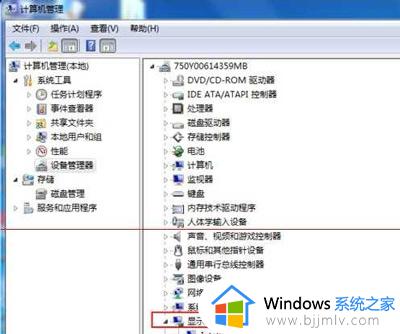
2、显卡驱动没有问题的话,按下快捷键“win+R”开启运行输入“services”,回车打开。
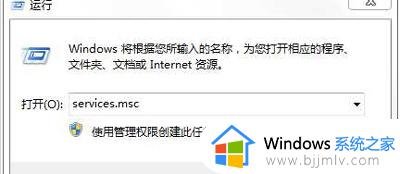
3、在打开的页面中,找到右侧中的“Themes”服务双击打开。
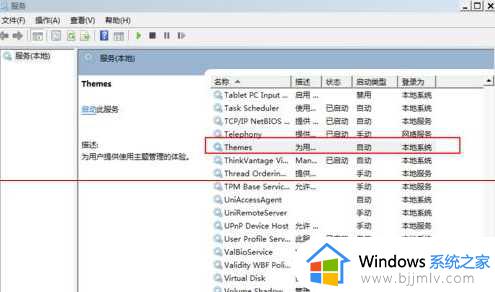
4、最后在打开的窗口中将“启动类型”改为“自动”,然后点击“服务状态”下方的“启动”按钮,点击确定保存就可以了。
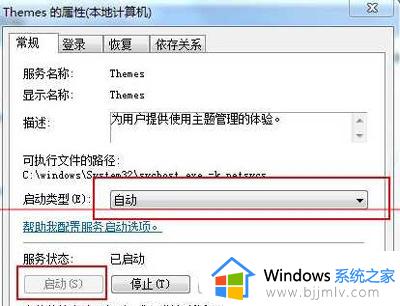
以上全部内容就是小编带给大家的win7aero主题灰色无法设置处理方法详细内容分享啦,不知道怎么操作的小伙伴就快点按照上述的步骤进行操作,希望可以帮助到大家。
win7aero主题灰色设置不了如何解决 win7aero主题灰色无法设置怎么处理相关教程
- win7背景黑色无法更换主题怎么办 win7背景黑色无法更换主题最佳解决方法
- windows7主题是黑色的怎么办 windows7主题变成黑色如何修复
- win7系统图标灰色不可设置怎么办 win7电脑图标变成灰色无法设置如何解决
- 电脑win7主题变成黑色的了咋办 win7桌面主题变成黑色处理方法
- win7电脑透明主题怎么设置 win7如何设置透明主题
- win7日期和时间设置确定是灰色怎么办 win7时间设置确定是灰色不可设置如何解决
- win7桌面主题变黑怎么办 电脑win7主题变成黑色的了咋办
- win7任务栏网络图标灰色不能设置怎么办 win7网络图标灰色不可设置如何解决
- win7自带主题全部变黑怎么办 windows7的主题变为黑色怎么恢复
- win7屏幕保护程序设置是灰色的怎么办 win7屏幕保护程序灰色无法修改如何解决
- win7系统如何设置开机问候语 win7电脑怎么设置开机问候语
- windows 7怎么升级为windows 11 win7如何升级到windows11系统
- 惠普电脑win10改win7 bios设置方法 hp电脑win10改win7怎么设置bios
- 惠普打印机win7驱动安装教程 win7惠普打印机驱动怎么安装
- 华为手机投屏到电脑win7的方法 华为手机怎么投屏到win7系统电脑上
- win7如何设置每天定时关机 win7设置每天定时关机命令方法
win7系统教程推荐
- 1 windows 7怎么升级为windows 11 win7如何升级到windows11系统
- 2 华为手机投屏到电脑win7的方法 华为手机怎么投屏到win7系统电脑上
- 3 win7如何更改文件类型 win7怎样更改文件类型
- 4 红色警戒win7黑屏怎么解决 win7红警进去黑屏的解决办法
- 5 win7如何查看剪贴板全部记录 win7怎么看剪贴板历史记录
- 6 win7开机蓝屏0x0000005a怎么办 win7蓝屏0x000000a5的解决方法
- 7 win7 msvcr110.dll丢失的解决方法 win7 msvcr110.dll丢失怎样修复
- 8 0x000003e3解决共享打印机win7的步骤 win7打印机共享错误0x000003e如何解决
- 9 win7没网如何安装网卡驱动 win7没有网络怎么安装网卡驱动
- 10 电脑怎么设置自动保存文件win7 win7电脑设置自动保存文档的方法
win7系统推荐
- 1 雨林木风ghost win7 64位优化稳定版下载v2024.07
- 2 惠普笔记本ghost win7 64位最新纯净版下载v2024.07
- 3 深度技术ghost win7 32位稳定精简版下载v2024.07
- 4 深度技术ghost win7 64位装机纯净版下载v2024.07
- 5 电脑公司ghost win7 64位中文专业版下载v2024.07
- 6 大地系统ghost win7 32位全新快速安装版下载v2024.07
- 7 电脑公司ghost win7 64位全新旗舰版下载v2024.07
- 8 雨林木风ghost win7 64位官网专业版下载v2024.06
- 9 深度技术ghost win7 32位万能纯净版下载v2024.06
- 10 联想笔记本ghost win7 32位永久免激活版下载v2024.06